Belegdefinition
Über den Programmpunkt Mandant / Einstellungen / Belegdefinition können Sie mandantenabhängig neue Belegarten einführen und ihre Darstellung innerhalb des Belegmenüs festlegen.
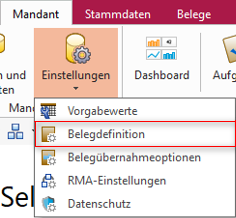
Abbildung 15.1020: Belegdefinition Einstellungen
Belegdefinition
System- und selbst definierte Belegtypen unterscheiden sich durch ihren farblichen Eintrag, wobei Systemeinträge blau und Benutzereinträge (selbst definierte Belege) grün dargestellt werden.
Verstecken - Sie können Belegtypen, die Sie über das Programm nicht nutzen möchten, aus der Anzeige des Belegmenüs entfernen, indem Sie diesen markieren und anschliessend den Schalter  aktivieren. Durch erneute Betätigung dieses Schalters machen Sie die Aktion rückgängig.
aktivieren. Durch erneute Betätigung dieses Schalters machen Sie die Aktion rückgängig.
Einfügen - Um einen neuen Belegtyp zu definieren, müssen Sie zuerst den Beleg markieren, vor dem der neue Beleg im Menü erscheinen soll.
Bearbeiten - Über den Schalter  können Sie die Eigenschaften der Belegart ändern, solange hierfür noch keine Belege erfasst wurden. Andernfalls sind nur Änderungen des Menüeintrages, des Tastenkürzels, der Anzeige und der Übernahme zulässig.
können Sie die Eigenschaften der Belegart ändern, solange hierfür noch keine Belege erfasst wurden. Andernfalls sind nur Änderungen des Menüeintrages, des Tastenkürzels, der Anzeige und der Übernahme zulässig.
Löschen - Sie können nur selbst definierte Belegtypen löschen, und auch nur dann, wenn zum Belegtyp noch keine Belege erfasst wurden.

Abbildung 15.1021: Belegdefinition
Eigenschaften definieren
Mit dem Schalter Einfügen gelangen Sie dann in die Erfassungsmaske, in der Sie Name und Eigenschaften des neuen Beleges definieren.
Menü
Mit Setzen der Option Verstecken wird dieser Beleg nicht mehr im Menü Belege angezeigt.
Belegtyp
Mit der Auswahl eines Buchstaben bzw. einer Zahl zwischen 0-9 wird der Beleg eindeutig klassifiziert und dem Programm die Zuordnung ermöglicht. Der Belegtyp muss eindeutig sein, d.h. es ist keine doppelte Vergabe der Buchstaben / Ziffern möglich. So wird z.B. jeder Rechnung der Belegtyp ”R” zugewiesen und die Daten in einer Datenbank auch unter dem Belegtyp ”R” gespeichert. Der / die nächste freie Buchstabe / Zahl für den Belegtyp wird vom Programm vorgeschlagen.
Menüeintrag - Tastenkürzel
Hier können Sie Ihrem neuen Beleg einen Namen zuweisen, unter dem Sie ihn dann im Belegmenü finden.
Setzt man vor einen Buchstaben das Zeichen ”&”, kann man durch Betätigung dieses Buchstabens den Beleg im Belegmenü aufrufen. Besonderheit Kaufmanns-UND (”&”, engl. Ampersand): Wenn ein ”&” angezeigt werden soll, ist noch ein zweites einzugeben: ”&&”.
Weiterhin kann mit Hilfe der festgelegten Buchstaben, Zeichen oder Tastenkombinationen im Feld ”Tastenkürzel” der neue Beleg aus dem Hauptmenü direkt aufgerufen werden.
Schalterbild
Über den Schalter ”Laden” können Sie für jeden Belegtyp ein eigenes Bild als Symbol für die Anzeige in der Menüleiste zuordnen. Haben Sie kein Bild ausgewählt, wird das Standardicon vom Programm für die Anzeige verwendet.
Nachfolgebeleg
Der Nachfolgebeleg wird vom Programm automatisch bestimmt. Es wird immer der Beleg sein, der zum Zeitpunkt des Einfügens markiert war.
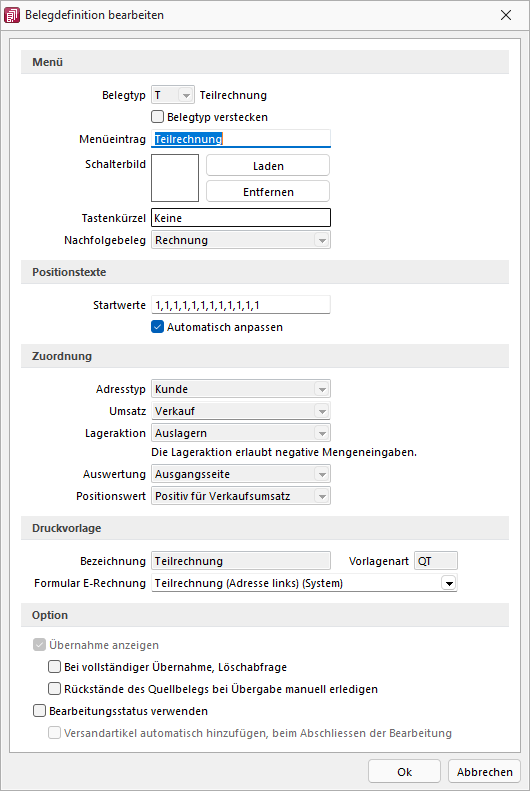
Abbildung 15.1022: Belegdefinition Eigenschaften
Positionstexte
Optionale Einstellungen zu den Positionstexten:
Startwert je Ebene
Festlegung der Werte zur Kennzeichnung der einzelnen Unterpositionen im Beleg.
Beispiel 1,1,1,1 ergibt folgendes Muster:
1.
2.
2.1.
3.
3.1.1.
Beispiel 1,a ergibt: 1.
2.
2.a.
2.b.
Gültig sind alphanumerische Werte.
Automatisch anpassen
Generiert automatisch die fortlaufende Belegung im Feld ”Position” anhand der festgelegten Startwerte mit Zahlen und/oder Buchstaben. Beim Verschieben oder Löschen von Positionen wird ebenfalls automatisch neu durchnummeriert.
Zuordnung
Adresstyp
Es kann unter Kunden-, Interessenten- und Lieferantenadressen gewählt werden, wobei sich die Auswahlmöglichkeit beim Einfügen jeweils nach der Position innerhalb der Belegkette richtet. So kann z.B. innerhalb der Ausgangsbelege nicht der Adresstyp ”Lieferant” verwendet werden.
Umsatz
Mit weiteren Auswahlfeldern legen Sie fest, ob die Umsatzwerte Ihres Belegtyps in die Statistiken des Ein- oder Verkaufs einfliessen bzw. für Auswertungen ein- oder ausgangsseitig verwendet werden. Soll der Beleg nicht in die Finanzbuchhaltung exportiert werden, z.B. eine Pro-forma-Rechnung, wählen Sie das Umsatzkennzeichen ”kein”.
Lageraktion
Hier legen Sie fest, welche Lageraktionen durch den Beleg ausgelöst werden sollen. Anhand der gewählten Lageraktion wird vom Programm entschieden und angezeigt, ob negative Mengeneingaben zulässig sind, z.B. nicht bei Lageraktion ”Packen”.
Bei der Eingabe bzw. beim Speichern werden die Eingaben auf Plausibilität innerhalb der Belegkette geprüft. Sie erhalten ggf. darüber eine Meldung. z.B. darf ein Belegtyp mit der Lageraktion ”Umlagern” nicht auf einen Belegtyp mit der Lageraktion ”Packen” folgen.
Auswertung
Zur Verwendung des Belegtyps für Auswertungen können Sie in Abhängigkeit des Adresstyps zwischen ausgangs- bzw. eingangsseitig wählen. Diese Festlegung ist weiterhin wichtig für die Anzeige des Belegtyps innerhalb der Belegkette. Ist in diesem Feld keine Auswahl erfolgt, werden Sie beim Schliessen des Dialoges vom Programm darauf aufmerksam gemacht.
Positionswert
Hier bestimmen Sie, ob die Belegwerte in die Statistiken positiv oder negativ einfliessen.
Druckvorlage
Der Druckvorlagentyp wird vom Programm automatisch vorgegeben, die Bezeichnung der Druckvorlage kann frei gewählt werden. Mit diesen Daten wird der Vorlagentyp vom Programm verwaltet. (siehe Abschnitt Druckvorlagen im System-Handbuch der SelectLine-Programme)
Optionen
Übernahme - Löschabfrage
Durch Setzen der entsprechenden Optionen können Sie für den Belegtyp festlegen, ob die Übernahme in der Belegkette angezeigt wird bzw. ob bei vollständiger Übernahme eine Löschabfrage erfolgen soll. Die Löschoption ist allerdings nur zulässig, wenn durch den Belegtyp keine Umsatz- bzw. Lagerbuchungen (packen, ein-, aus- und umlagern) generiert werden.
Belegstatus verwenden
Der Bearbeitungsstatus soll z.B. verhindern, dass Belege übergeben, übernommen oder in die Fibu exportiert werden können, obwohl ihre Bearbeitung noch nicht abgeschlossen ist.
In den Mandanteneinstellungen können Sie festlegen, dass hierzu vom Programm eine entsprechende Löschabfrage gestellt wird. (siehe Abschnitt Belege)
siehe auch:
Belegdefinition Einfügen